PPT中图标动画如何制作【图文教程】
发布时间:2017-01-24 16:05:44 浏览数:
PPT中图标动画如何制作?PPT制作过程中,在excel中输入图表,可以使图表活动起来。
具体方法如下:
1、我们只是举例,因此自动生成了几列数据,用来进行说明。
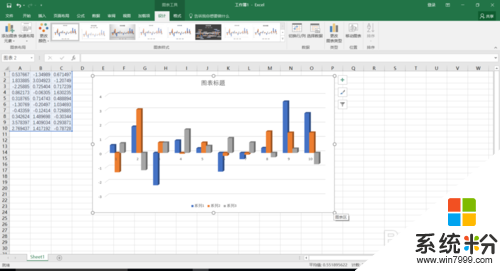
2、将图表复制粘贴到PPT中,不要转化为图片格式。
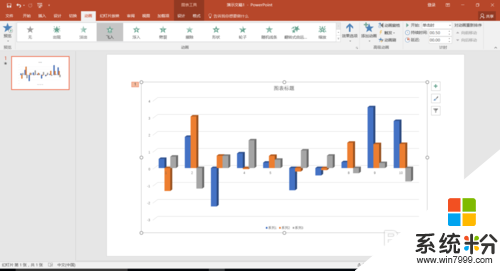
3、然后在PPT中点击动画,可以添加动画效果。
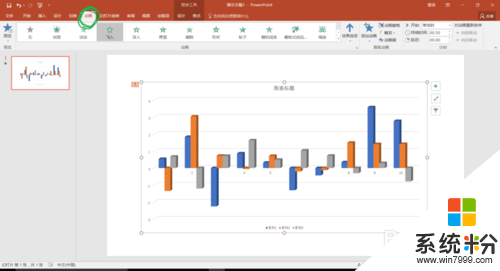
4、上述动画效果是对图片整体进行的,也可以对图片中的各个数据分别添加效果。
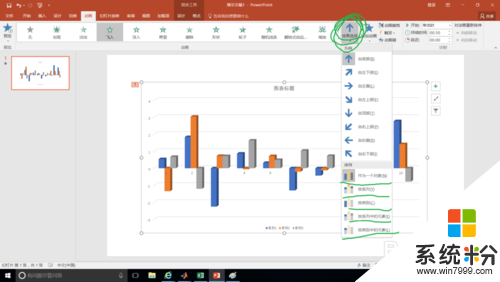
5、这是按系列来的。

6、这是按类别。
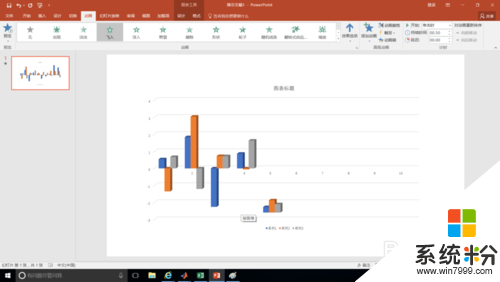
7、下面是按照系列中的元素。按类别中的元素同上。
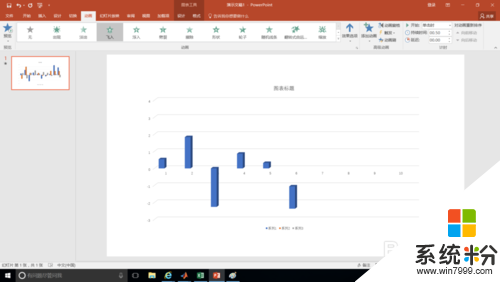
8、读者们可以根据自己的需求制作。
【PPT中图标动画如何制作】就为大家介绍完了,要是有用户有此需求的,那么就赶紧按照教程操作吧。如果有新电脑系统下载使用的疑问,都可以上系统粉官网查看。